Microsoft Word là phần mềm soạn thảo văn bản phổ biến, được sử dụng rộng rãi trong các công việc hàng ngày như tạo văn bản, bảng biểu, báo cáo, khảo sát và các mẫu tài liệu khác. Việc biết cách tạo dấu tích vào ô vuông trong Word không chỉ giúp bạn tiết kiệm thời gian mà còn làm cho tài liệu trở nên chuyên nghiệp và dễ đọc hơn.
Bài viết dưới đây sẽ hướng dẫn chi tiết các cách tạo dấu tích vào ô vuông trong Word và những mẹo hữu ích giúp bạn tối ưu hóa việc sử dụng tính năng này.
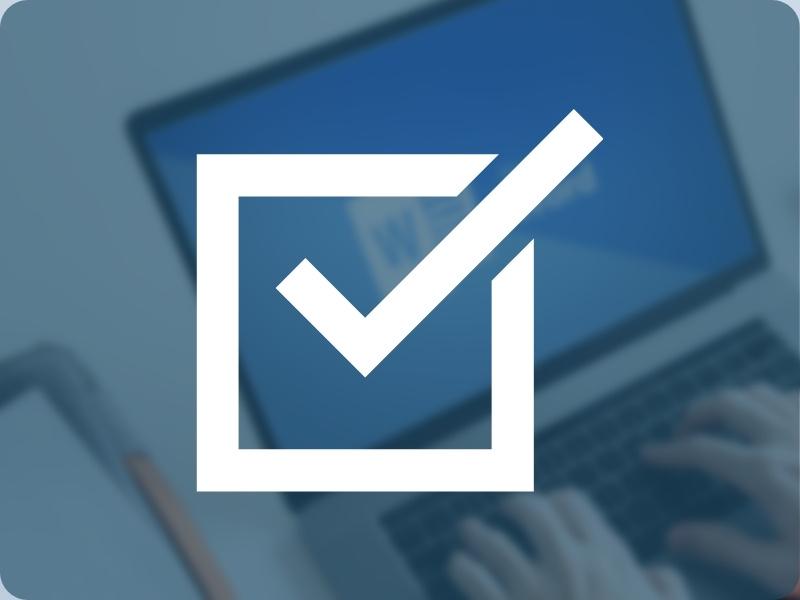
Tại sao cần tạo dấu tích vào ô vuông trong Word?
Trước khi đi vào chi tiết cách tạo dấu tích vào ô vuông trong Word, hãy cùng điểm qua một số lý do tại sao việc này lại cần thiết và hữu ích trong công việc.
Tăng tính chuyên nghiệp cho tài liệu
Khi bạn làm việc với các tài liệu yêu cầu người đọc hoặc người tham gia tích vào ô vuông, việc chèn dấu tích vào ô vuông giúp làm cho tài liệu trở nên dễ đọc và trực quan hơn. Các bảng khảo sát, danh sách kiểm tra, hay các phiếu đánh giá sẽ trở nên dễ hiểu và chuyên nghiệp hơn khi có sự hiện diện của các ô vuông này.
Tiết kiệm thời gian cho người dùng
Việc tạo dấu tích vào ô vuông giúp người dùng nhanh chóng hoàn thành các tác vụ mà không phải gõ thêm văn bản. Điều này rất hữu ích khi bạn làm việc với các mẫu khảo sát, yêu cầu người tham gia tích vào các lựa chọn hoặc các biểu mẫu cần người dùng đánh dấu những mục đã hoàn thành.
Phù hợp với nhiều mục đích sử dụng
Dấu tích vào ô vuông rất linh hoạt và có thể được sử dụng trong nhiều tình huống khác nhau. Từ việc tạo bảng kiểm tra, thiết kế các mẫu khảo sát, hay chỉ đơn giản là các danh sách công việc, dấu tích vào ô vuông sẽ giúp tổ chức và quản lý thông tin hiệu quả hơn.
Tạo không gian tương tác trong tài liệu
Ngoài việc sử dụng cho các mục đích tổ chức thông tin, dấu tích vào ô vuông còn mang lại không gian tương tác cho tài liệu, giúp người đọc có thể dễ dàng thực hiện hành động trực tiếp trong tài liệu (ví dụ như đánh dấu hoàn thành mục tiêu).
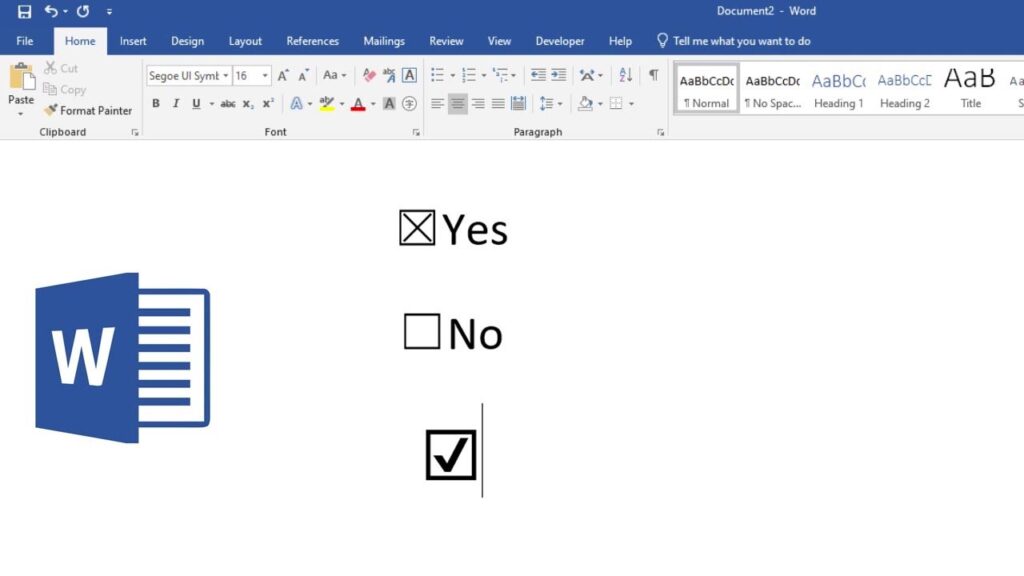
Hướng dẫn chi tiết cách tạo dấu tích vào ô vuông trong Word
Bây giờ, chúng ta sẽ đi vào chi tiết từng bước để bạn có thể dễ dàng tạo dấu tích vào ô vuông trong tài liệu Word. Có một số cách để thực hiện việc này, từ việc sử dụng các ký tự đặc biệt đến việc tạo các ô vuông có thể nhấp vào.
Bước 1: Chèn ô vuông vào tài liệu Word
Đầu tiên, bạn cần chèn một ô vuông vào tài liệu để có thể tích vào. Đây là bước cơ bản trước khi thêm dấu tích vào ô vuông. Dưới đây là hai cách phổ biến để chèn ô vuông trong Word:
Cách 1: Sử dụng ký tự đặc biệt
- Mở tài liệu Word của bạn và đặt con trỏ vào vị trí bạn muốn chèn ô vuông.
- Chuyển sang Tab Insert (Chèn) trên thanh công cụ.
- Tìm và nhấn vào Symbol (Ký hiệu), sau đó chọn More Symbols (Ký hiệu khác).
- Trong cửa sổ Symbol, bạn chọn font chữ Wingdings hoặc Segoe UI Symbol, nơi bạn sẽ tìm thấy ký tự ô vuông trống (□).
- Chọn ký tự ô vuông và nhấn Insert (Chèn) để đưa nó vào tài liệu của bạn.
Cách 2: Sử dụng Bullet (Dấu đầu dòng)
- Chuyển sang Tab Home (Trang chủ) trên thanh công cụ.
- Nhấn vào biểu tượng Bullet (Dấu đầu dòng).
- Chọn Define New Bullet (Định nghĩa dấu đầu dòng mới).
- Trong cửa sổ xuất hiện, chọn Symbol (Ký hiệu), tìm và chọn ô vuông từ font Wingdings hoặc Segoe UI Symbol.
- Nhấn OK để áp dụng và ô vuông sẽ xuất hiện dưới dạng một dấu đầu dòng trong tài liệu.
Bước 2: Thêm dấu tích vào ô vuông
Sau khi đã chèn ô vuông, bạn sẽ cần phải thêm dấu tích vào ô vuông đó. Có một số cách để thực hiện điều này, tùy thuộc vào kiểu ô vuông bạn đã tạo ra.
Cách 1: Dùng ký tự đặc biệt dấu tích
- Đặt con trỏ vào vị trí ô vuông bạn muốn thêm dấu tích.
- Mở lại cửa sổ Symbol như đã làm trong Bước 1.
- Trong cửa sổ Symbol, tìm và chọn ký tự dấu tích (✓) trong font Wingdings hoặc Segoe UI Symbol.
- Nhấn Insert để thêm dấu tích vào ô vuông. Bạn sẽ thấy dấu tích xuất hiện trong ô vuông mà bạn đã tạo trước đó.
Cách 2: Sử dụng ô vuông đã có dấu tích
- Truy cập lại vào cửa sổ Symbol như bước 1, nhưng lần này tìm và chọn ký tự ô vuông đã có dấu tích (☑) trong font Wingdings.
- Nhấn Insert để thêm ô vuông có dấu tích vào tài liệu của bạn.
Bước 3: Tạo ô vuông có thể tích trực tiếp
Đối với các tài liệu yêu cầu người đọc có thể tích vào ô vuông, ví dụ như khảo sát hoặc mẫu đánh giá, bạn có thể sử dụng chức năng Developer trong Word để tạo các ô vuông có thể tích trực tiếp. Điều này giúp tạo ra các ô vuông có thể nhấp vào, thay vì chỉ là các ký tự trong tài liệu.
- Truy cập vào Tab Developer trên thanh công cụ. Nếu bạn chưa thấy tab này, bạn cần kích hoạt nó bằng cách vào File → Options → Customize Ribbon (Tùy chỉnh ruy băng) và đánh dấu vào mục Developer.
- Chọn Check Box Content Control (Điều khiển nội dung hộp kiểm) trên tab Developer.
- Nhấp vào vị trí bạn muốn chèn ô vuông có thể tích vào trong tài liệu.
Bước 4: Tùy chỉnh ô vuông và dấu tích
Sau khi đã thêm dấu tích vào ô vuông, bạn có thể tùy chỉnh các thuộc tính của ô vuông để phù hợp với yêu cầu của tài liệu. Đây là các bước để bạn có thể thay đổi kích thước, màu sắc hoặc kiểu dáng của ô vuông:
- Nhấn chuột phải vào ô vuông bạn đã tạo.
- Chọn Properties (Thuộc tính) từ menu ngữ cảnh.
- Trong cửa sổ Properties, bạn có thể thay đổi kích thước, màu sắc, và thậm chí là kiểu dáng của dấu tích.
- Sau khi hoàn tất, nhấn OK để áp dụng các thay đổi.
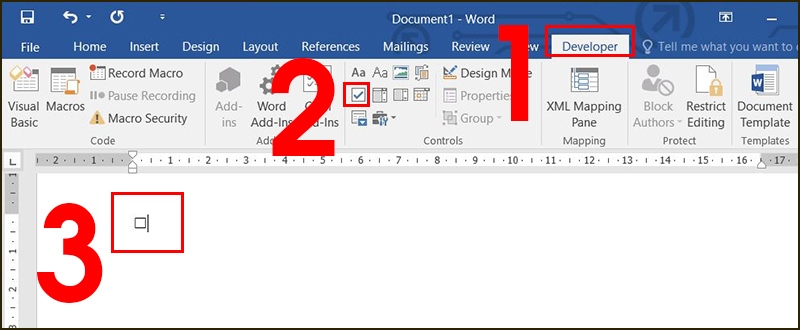
Một số mẹo hữu ích khi tạo dấu tích vào ô vuông trong Word
Để tối ưu hóa việc tạo dấu tích vào ô vuông trong Word, dưới đây là một số mẹo giúp bạn tiết kiệm thời gian và làm việc hiệu quả hơn:
- Sử dụng phím tắt: Nếu bạn thường xuyên sử dụng dấu tích vào ô vuông, bạn có thể tạo phím tắt cho chúng bằng cách vào File → Options → Customize Ribbon → Keyboard Shortcuts (Phím tắt). Điều này giúp bạn có thể chèn ô vuông và dấu tích nhanh chóng mà không cần phải mở cửa sổ Symbol mỗi lần.
- Sử dụng Macro: Đối với các tài liệu phức tạp, bạn có thể sử dụng Macro để tự động chèn ô vuông và dấu tích. Macro giúp tự động hóa quá trình và tiết kiệm thời gian, đặc biệt khi làm việc với các biểu mẫu có nhiều ô vuông cần điền.
- Lưu tài liệu mẫu: Nếu bạn thường xuyên tạo các tài liệu có ô vuông và dấu tích, bạn có thể lưu tài liệu này làm mẫu (template). Việc này giúp bạn tiết kiệm thời gian khi tạo các tài liệu tương tự trong tương lai mà không phải thực hiện lại các bước từ đầu.

Kết luận
Việc tạo dấu tích vào ô vuông trong Microsoft Word là một kỹ năng hữu ích giúp bạn tiết kiệm thời gian, tăng tính chuyên nghiệp cho tài liệu và tạo ra các tài liệu dễ hiểu, dễ sử dụng hơn. Dựa trên các hướng dẫn chi tiết ở trên, bạn đã có thể dễ dàng tạo dấu tích vào ô vuông trong Word một cách nhanh chóng và hiệu quả. Hy vọng rằng với những mẹo và kỹ thuật này, bạn sẽ làm việc hiệu quả hơn và tạo ra các tài liệu hoàn chỉnh, chuyên nghiệp và đẹp mắt.

